OKTOBER 28, 2022
Meine Blöcke. Neue Tilda-Funktion
Erstellen Sie Ihre eigene Blockbibliothek auf Tilda
Die neue Funktion ermöglicht es Ihnen, ein Designsystem für Projekte in Ihrem Konto zu erstellen. Das ist praktisch, wenn Sie Ihr visuelles Branding auf mehreren Websites verwenden und häufig Projekte erstellen, die in Struktur und Design ähnlich sind. Erfahren Sie mehr über die neue Funktion.
So fügen Sie einen Block zur Kategorie "Meine Blöcke" hinzu
1
Fügen Sie der Seite einen beliebigen Standardblock oder Zero Block hinzu und passen Sie sie nach Belieben an.
2
Öffnen Sie die Registerkarte "Einstellungen" des Blocks und klicken Sie auf "Block zur Bibliothek hinzufügen".
3
Legen Sie den Blocktitel fest und fügen Sie ihn der Bibliothek hinzu. Erledigt!
Die neue Kategorie "Meine Blöcke" wird in der Blockbibliothek angezeigt. Die von Ihnen entworfenen Blöcke werden dort gespeichert und sind für alle Projekte innerhalb eines Kontos verfügbar. Ihre Blöcke bleiben in der Bibliothek erhalten, auch wenn Sie den "übergeordneten" Block von der Seite entfernen. Wenn Sie das Design eines Blocks, den Sie in Ihrer Bibliothek gespeichert haben, ändern möchten, fügen Sie ihn der Seite hinzu, ändern ihn und fügen ihn erneut zur Bibliothek hinzu.
So passen Sie die Kategorie "Meine Blöcke" an
Sie können die Reihenfolge der Blöcke anpassen und sie innerhalb von 24 Stunden entfernen oder wiederherstellen. Für jeden Block können Sie eine Miniaturansicht mit dem entsprechenden Design oder ein beliebiges anderes Bild hochladen. Sie können der Bibliothek bis zu 200 individuelle Blöcke hinzufügen.
Es gibt die Bibliothekssuche für hinzugefügte Blöcke - Sie können die benötigten Blöcke schnell anhand ihrer Titel finden, genau wie andere Standardblöcke.
Die Kategorie "Meine Blöcke" ist mit einem Konto verbunden. Sie können Ihre angepassten Blöcke nicht zusammen mit dem Projekt an einen anderen Benutzer übertragen. Wenn Sie Ihre eigenen Blöcke mit einer anderen Person teilen möchten, verwenden Sie die Funktion "Mitarbeiter".
Wie Sie Ihre Arbeit mit der Kategorie "Meine Blöcke" optimieren können
Erfahren Sie, wie die neue Funktion Ihnen bei Ihren Projekten helfen kann
Sarah ist Designerin bei einem Bildungsprojekt. Jeden Monat erstellt sie Landing Pages für neue Kurse, die sich an unterschiedliche Zielgruppen richten. Das Design der Blöcke für den Hauptteil, die Preise und die Bewertungen der Teilnehmer variiert auf solchen Seiten nicht allzu sehr. Deshalb speichert Sarah Blöcke mit einem passenden Design in der Kategorie "Meine Blöcke" und fügt diese Blöcke - je nach Aufgabe leicht modifiziert - beim Erstellen einer neuen Seite hinzu.
Ben ist ein leitender Designer in einem Unternehmen. Er muss dafür sorgen, dass das gesamte visuelle Erscheinungsbild des Unternehmens mit dem Style Guide der Marke übereinstimmt. Das Unternehmen verfügt über drei Websites: die Hauptwebsite, die Website der Personalabteilung und die Landing Page für Konferenzen. Diese Projekte werden von verschiedenen Personen mit unterschiedlichen Erfahrungen im Webdesign betreut. Um Kollegen aus anderen Abteilungen bei der Erstellung hochwertiger Seiten im Markenstil zu unterstützen, erstellt Ben Blöcke und speichert sie in der Kategorie "Meine Blöcke". Das vereinfacht die Arbeit für alle - die Kollegen erstellen ihre eigenen Seiten mit diesen Blöcken und Ben kann sicher sein, dass diese Seiten gut aussehen.
Mel ist eine freiberufliche Designerin. Sie ist spezialisiert auf Websites und Online-Shops im minimalistischen Stil. Mel wurde beauftragt, eine mehrseitige Website zu erstellen, die der Kunde in Zukunft selbst verwalten und aktualisieren will. Neben der Gestaltung der Website selbst erstellt Mel für den Kunden gebrandete Blöcke und fügt sie der Kategorie "Meine Blöcke" hinzu. Sie arbeitet für das Projekt des Kunden als Mitarbeiterin, so dass alle Blöcke aus dieser Kategorie im Konto des Kunden gespeichert werden.
Wir freuen uns, wenn Sie Ihr Feedback zur neuen Funktion in den sozialen Medien teilen. Wenn Sie Vorschläge zur Verbesserung der Funktion haben, kontaktieren Sie unser Support-Team über Ihr persönliches Konto oder senden Sie uns eine E-Mail an team@tilda.cc.
Siehe auch
Zwei neue Themen sind im Editor verfügbar: Dunkel und hell. Die Größe der Oberfläche kann in den Einstellungen reduziert werden.
Website-Layouts aus Figma können jetzt automatisch in Zero Block importiert werden
